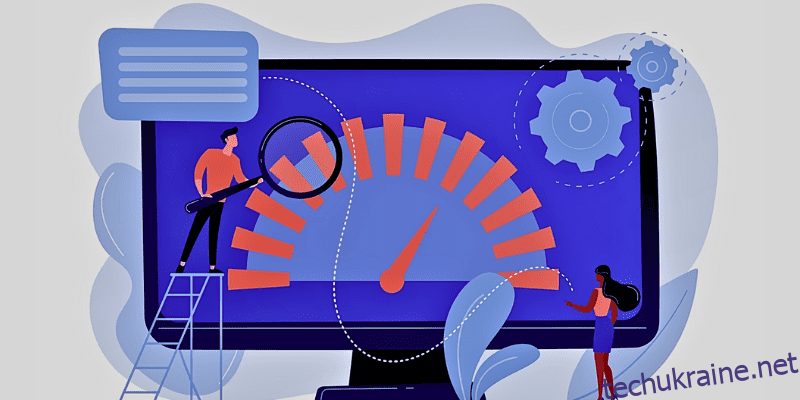Розгін центрального процесора — це один із найкращих способів підвищити продуктивність процесора, не витрачаючись на значне оновлення системи.
Досягаючи вищої тактової частоти, розгін допомагає підвищити загальну обчислювальну потужність вашої системи та продуктивність програмних рішень, які інтенсивно використовують ЦП.
Кілька років тому процес розгону був складним, але сучасні, ретельно розроблені процесори зробили це простим завданням.
Сучасні процесори Intel чи AMD забезпечують запас для підвищення тактової частоти та інших показників завдяки розгону.
Отже, давайте поговоримо про розгін ЦП, як його виконати та найкраще програмне забезпечення для розгону ЦП, щоб спростити процес.
Що таке розгін процесора?
Розгін ЦП — це процес розблокування базової тактової частоти (швидкості, з якою ЦП виконує всі завдання) певного процесора та запуску його на вищій частоті для підвищення продуктивності. По суті, це спосіб підштовхнути ваш ЦП до максимального порогу продуктивності, що зрештою допомагає системі виконувати більше операцій за секунду.
При розгоні збільшується кількість циклів процесора, яка вимірюється в гігагерцах або ГГц. Розгін може збільшити швидкість вашого процесора з 3,6 ГГц до 4,6 ГГц або вище. Багато ентузіастів ігор, відеоредакторів, архітекторів тощо часто вибирають розгін процесора, щоб отримати більшу продуктивність, необхідну для запуску ігор або виконання візуалізації з оптимальними налаштуваннями.
Таким чином, розгін робить ЦП набагато більш чуйним і дозволяє йому працювати якомога швидше, що необхідно для безперебійної роботи висококласного програмного забезпечення та виконання ресурсомістких завдань.
Однак не всі процесори можна розігнати, оскільки виробники можуть заблокувати множники. Процесори Intel з префіксами K або X і процесори AMD з префіксами AM3+ або K можна розігнати. Основним недоліком розгону є тепло, яке він виробляє, але цьому можна протистояти за допомогою відповідних систем охолодження та точної системи.
Переваги розгону ЦП
#1. Покращена швидкість ЦП
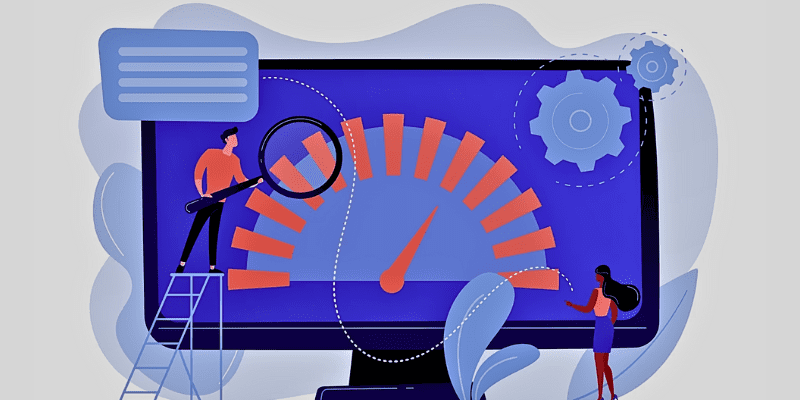
Більшість людей обирають розгін, щоб підвищити швидкість процесора, перевищуючи параметри за замовчуванням.
Збільшення швидкості ЦП дозволяє процесору виконувати більше дій за секунду, і це корисно для виконання завдань, що інтенсивно використовують ЦП, на вищій швидкості. Крім того, рендеринг відео стає відносно доступнішим і швидшим завдяки розігнаному ЦП.
#2. Краща продуктивність
При розгоні процесора тактова частота збільшується. Таким чином, продуктивність системи збільшується більшою мірою, ніж параметри за замовчуванням. Це також дозволяє швидше виконувати завдання. Це означає, що ви можете легко запускати високоякісні програми без проблем із затримкою.
Крім того, ресурсомісткі програми запропонують швидший час відгуку та вищу продуктивність завдяки розгону ЦП.
#3. Економія коштів
Розгін процесора дозволяє заощадити багато грошей, які вам довелося витрачати на дорогі оновлення. Замість того, щоб купувати процесор преміум-класу для запуску сучасних ігор і програм для редагування, ви можете виконати розгін, щоб швидше працювати з процесором і досягти кращої продуктивності.
Єдине, на що вам, можливо, доведеться витратити гроші, так це високопродуктивний процесорний кулер, бажано рідинний, якщо у вас його ще немає.
#4. Вища продуктивність
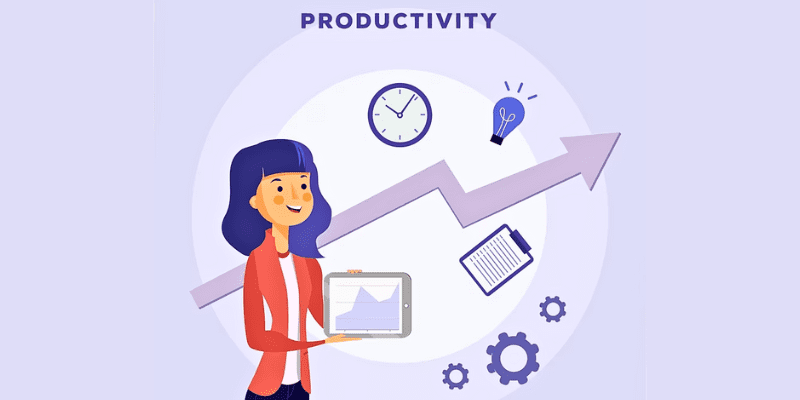
Підвищуючи швидкість обчислення системи за допомогою розгону ЦП, ви можете підвищити продуктивність усієї своєї роботи. Незалежно від того, чи йдеться про кодування чи рендеринг, він дає змогу швидше виконувати завдання, які інтенсивно використовують ЦП. Це означає, що ви можете зробити більше роботи за менший час.
#5. Ефективна багатозадачність
Розгін центрального процесора допомагає покращити багатозадачність, оскільки ЦП зможе виконувати багато завдань одночасно. Запуск кількох програм не сповільнить ваш ПК; натомість допоможе вам керувати завданнями зі зручністю.
Як розігнати процесор?
Розігнати процесори Intel і AMD можна двома способами:
Розгін процесора Intel за допомогою утиліти Intel Extreme Tuning
Крок 1: Створення базової продуктивності
Першим кроком до розгону ЦП за допомогою Intel XTU є створення базової продуктивності. Вам потрібно спочатку відкрити Intel XTU і вибрати будь-який варіант порівняльного аналізу. Якщо ви виберете базове налаштування, воно запустить системний тест і надасть вам оцінку.
Але якщо ви виберете параметр «Порівняльний аналіз», він покаже вам результати порівняльного аналізу, а також максимальну температуру та частоту, досягнутих вашим ЦП під час порівняльного аналізу.
Крок 2: Розгін ЦП
Ви можете виконати розгін ЦП за допомогою Intel XTU двома способами – базовим налаштуванням і розширеним налаштуванням. Для цього необхідно налаштувати Core Ratio.
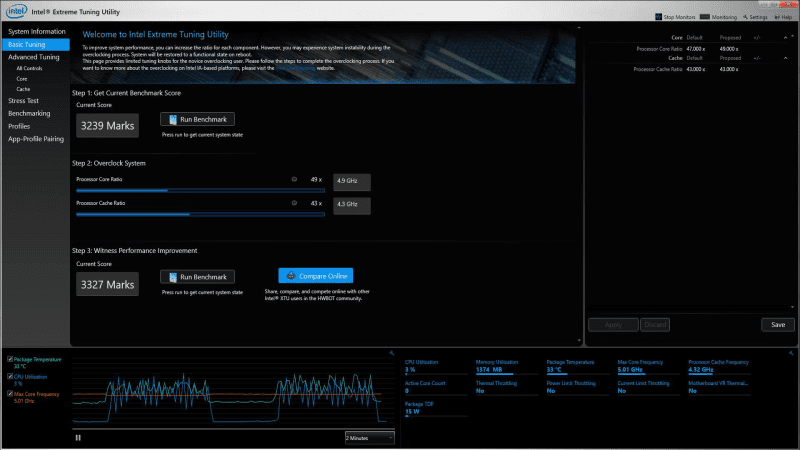 Джерело: Intel
Джерело: Intel
- Basic Tuning ідеально підходить для початківців для налаштування налаштувань. Перше, що вам потрібно зробити, це повільно збільшити співвідношення ядер процесора в інтерфейсі та повзунку на один множник. Вам також слід збільшити коефіцієнт кеш-пам’яті процесора, щоб відрегулювати частоту процесора для забезпечення високої продуктивності.
- Advanced Tuning також дозволить вам виконувати розгін, але з додатковими елементами керування. На цій вкладці ви можете змінити співвідношення ядер процесора відповідно до кожного ядра, змінивши його множник. Ви також можете точно налаштувати коефіцієнт кешу процесора, відповідаючи множнику.
Крім того, у вас є можливість збільшити Vcore, щоб забезпечити більше процесора, щоб не відставати від вищого співвідношення ядер. Після внесення всіх змін в інтерфейсі потрібно натиснути «Застосувати». Щоб стабілізувати розгін, слід збільшити повзунки на один множник, а потім перезавантажити систему для виконання стрес-тесту.
Крок 3: перевірка зміни продуктивності
Після розгону процесора вам доведеться знову запустити тест тестування з інтерфейсу Intel XTU. Після порівняльного аналізу порівняйте новий результат із попереднім і перевірте, якого приросту продуктивності ви досягли.
Крок 4: Перевірка стабільності системи
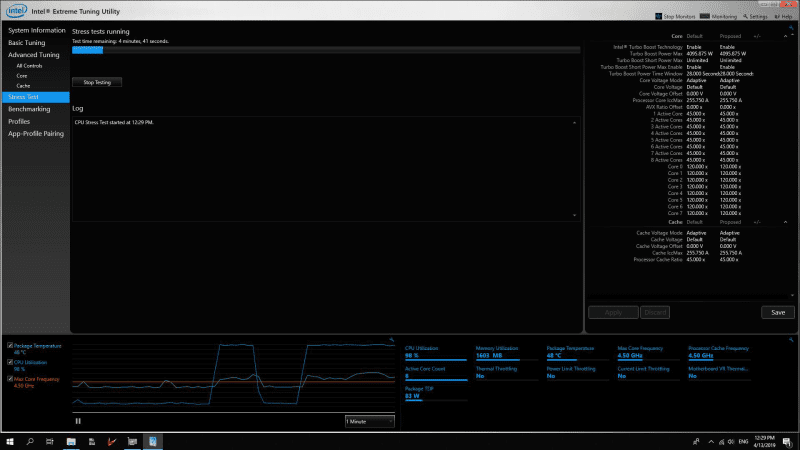 Джерело: Intel
Джерело: Intel
Нарешті, вам доведеться провести тест на стабільність системи, щоб переконатися, що ваша розігнана система продовжить працювати найкраще протягом усього завдання. За допомогою засобу стрес-тестування Intel XTU ви можете проводити стрес-тестування системи протягом різної тривалості, щоб визначити стабільність.
Розгін процесора AMD Ryzen за допомогою AMD Ryzen Master
Крок 1: Вибір профілю та режиму керування
Щоб розпочати процес, спершу вам потрібно відкрити інструмент AMD Ryzen Master, а потім вибрати розділ профілю Creator Mode. Він покаже всі ядра процесора разом із можливістю вибору функції Control Mode. Просто встановіть режим керування в посібнику, щоб точно розігнати процесор AMD.
Крок 2: Налаштуйте основні значення ЦП і стрес-тестуйте систему
На цьому етапі вам доведеться змінити значення CPU Core, щоб розвинути додаткову продуктивність вашого процесора AMD Ryzen. Вам доведеться визначити, скільки ви хочете натиснути. Якщо у вас базова тактова частота 3,6 ГГц, ви можете збільшити її до 4,2 ГГц або навіть 4,6 ГГц, залежно від кулера процесора та напруги живлення.
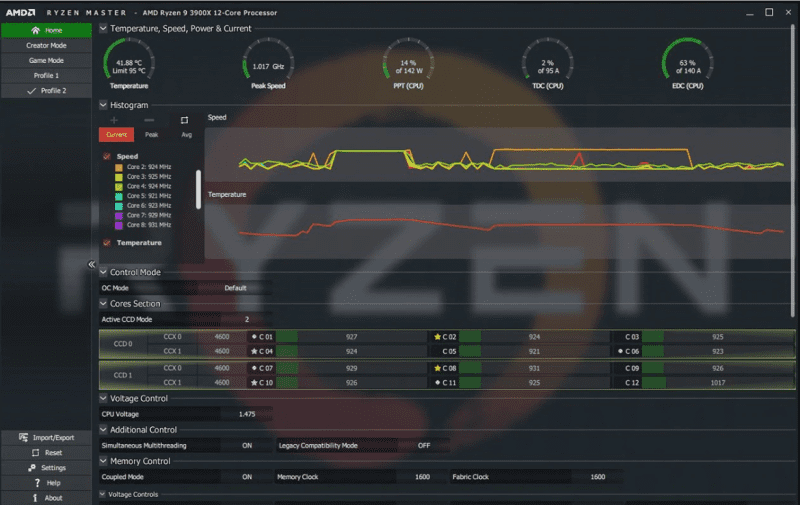 Джерело: AMD
Джерело: AMD
Якщо базова тактова частота становить 3,5 ГГц, то ядро покаже 3600, і вам доведеться збільшити кожне ядро на 50. Далі натисніть кнопку «Застосувати та перевірити», щоб запустити невеликий стрес-тест зміненого значення ядра. Якщо він працює гладко, ви можете вносити подальші зміни на значення 50.
Продовжуйте, поки не отримаєте бажане значення. Ви можете змінити напругу ЦП, щоб забезпечити більше потужності ЦП і збільшити можливості для розгону.
Крок 3: завершіть налаштування
Після того, як ви збільшили тактову частоту до значного рівня, наприклад 4,3 ГГц або 4,6 ГГц з 3,6 ГГц, вам слід завершити налаштування. Підвищуючи значення ядра процесора, ви повинні продовжувати контролювати всі життєво важливі параметри. Продовжуйте натискати, поки не досягнете бажаного результату, інакше система стане нестабільною.
Отримавши бажану тактову частоту, вам слід запустити останній довгогодинний стрес-тест і переконатися, що він працює безперебійно протягом кількох годин. Температура повинна бути на контрольованому рівні, і вона не повинна торкатися максимальної межі температури. Ви також можете запустити порівняльний тест, щоб перевірити, наскільки ви досягли продуктивності.
Як розігнати процесор за допомогою налаштувань BIOS?
Ось покрокова інструкція, яка допоможе безпечно розігнати ваш процесор Intel і AMD за допомогою налаштувань BIOS.
Доступ до BIOS
Увійдіть в BIOS своєї материнської плати, оскільки це допоможе вам змінити налаштування для розгону. Ви можете відкрити BIOS, перезавантаживши ПК і натиснувши клавіші F2, F10 або Delete. Після відкриття BIOS вам потрібно перейти до параметрів налаштувань OC/Overclocking або Advanced CPU Core.
Виберіть опцію розгону
Найкращий варіант для розгону ЦП – ручний процес, оскільки він пропонує багато варіантів. Однак деякі сучасні материнські плати забезпечують функцію автоматичного розгону, яка дозволяє безпечно розганяти ЦП.
Налаштуйте множник ЦП
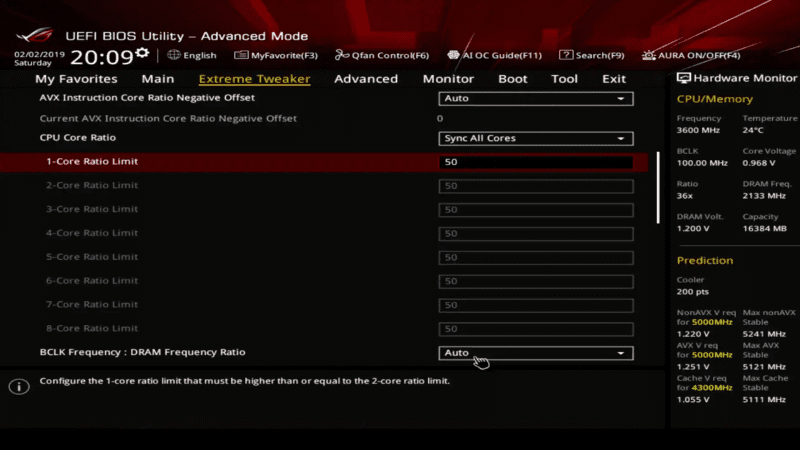 Джерело: Intel
Джерело: Intel
Для ручного розгону ЦП спочатку підвищте множник ЦП. Як правило, базова тактова частота встановлюється на 100 МГц, помножену на базовий множник вашого ЦП.
Якщо ваш ЦП працює на частоті 3,5 ГГц, тоді множник дорівнює 35. Тепер поступово збільшуйте множник на одну цифру та переконайтеся, що це повторюваний процес. Збільшивши множник одного ядра, ви повинні продовжити з іншими і не поспішати з процесом.
Після певних покращень вам слід зберегти налаштування та перезапустити систему для стрес-тестування. Крім того, ви також повинні провести порівняльний аналіз, щоб перевірити стабільність і продуктивність розігнаного ЦП.
Ви навіть можете налаштувати напругу процесора через BIOS, щоб забезпечити більше потужності процесора. Напруга процесора за замовчуванням становить близько 1,25, і ви можете повільно збільшити її до 1,5 і 2,1 залежно від повторного стрес-тестування та порівняльного аналізу. Збільшуючи множник і напругу процесора, ви можете збільшити тактову частоту з 3,5 ГГц до 4,2 ГГц, що підвищить продуктивність.
Запобіжні заходи перед розгоном ЦП
Розгін ЦП може допомогти вам розкрити потенціал ЦП, але він передбачає високу температуру та значне споживання енергії. Процесор нагрівається набагато сильніше, ніж зазвичай, і це може призвести не тільки до збою системи, але й погіршити ефективність системи.
Важливо, що робота ЦП за межами стандартного ліміту без належних запобіжних заходів також призводить до потенційних пошкоджень через високу напругу та інтенсивне виділення тепла. Тому необхідно вжити відповідних запобіжних заходів перед виконанням розгону ЦП.
Перевірка сумісності
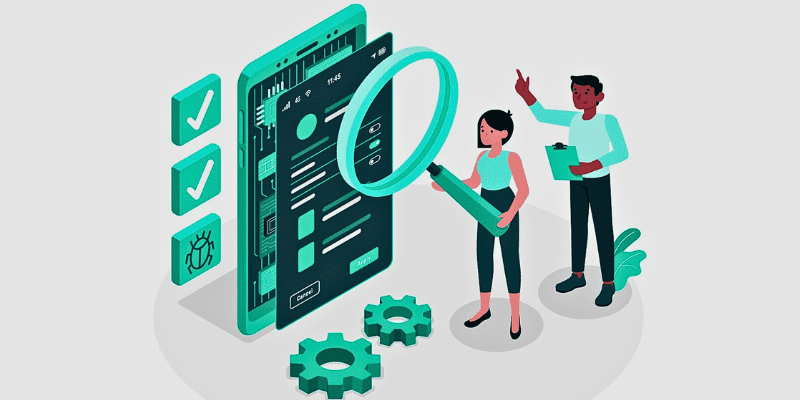
Перш ніж почати розгін процесора, перше, що вам потрібно зробити, це перевірити, чи ваш процесор і материнська плата підтримують розгін.
Процесори Intel із префіксом K і процесори AMD із префіксом K або роз’ємом AM3+ підтримують розгін. Існує багато материнських плат, призначених для розгону, і вони забезпечать усі елементи керування розгоном.
Визначення безпечної температури та напруги
Як запобіжний крок, ви повинні перевірити безпечну температуру та напругу вашого ЦП. Ви можете зробити це через BIOS або будь-яким іншим інструментом. Це допоможе визначити зміну температури після розгону.
Залежно від результату вам доведеться продовжити процедуру розгону ЦП. Якщо ваш ПК вже працює при високій температурі, то вам слід усунути проблему перегріву.
Разом із температурою під час розгону також зростає напруга, що сприяє швидкому передачі даних. Тому краще перевірити безпечну напругу вашого ЦП на сайті виробника, перш ніж продовжити.
Проведіть стрес-тестування
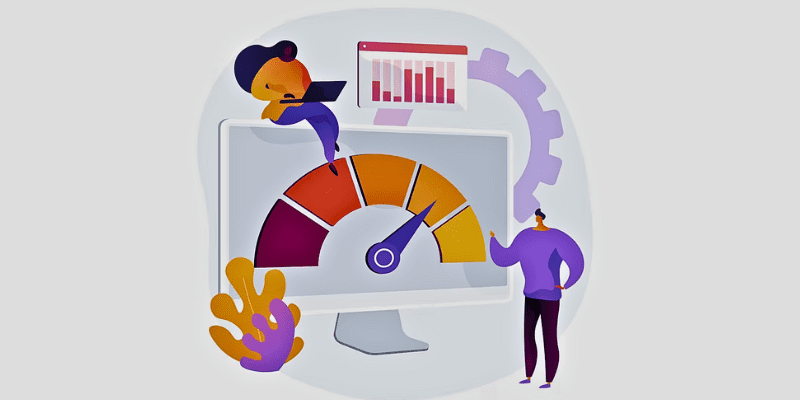
Ідеально провести стрес-тест вашого процесора протягом кількох годин, щоб зрозуміти, чи стабільна система на тактовій частоті за замовчуванням. Ви можете використовувати будь-який інструмент стрес-тесту, щоб поставити всі ядра ЦП на 100% навантаження та перевірити, як система витримує роботу. Для цього ви можете використовувати такі інструменти, як CPUz, для моніторингу температури під час стрес-тестів.
Оцініть продуктивність ЦП
Ви також повинні перевірити продуктивність свого ЦП, щоб оцінити покращення завдяки розгону. Існує багато інструментів порівняльного аналізу ЦП Cinebench доступний в Інтернеті, який може імітувати робоче навантаження візуалізації та показник продуктивності ЦП.
Вимірювання холодопродуктивності
Допомогло б, якби ви виміряли охолоджуючу здатність кулера процесора. Він вирішить, чи зможе процесорний кулер впоратися з високим нагріванням, що утворюється під час розгону, чи ні.
Загалом, 80-95 градусів за Цельсієм є найвищою температурою, яку може витримати ЦП, і ви повинні переконатися, що кулер запобігає досягненню ЦП цієї температури.
Популярне програмне забезпечення для розгону ЦП
Якщо ви плануєте виконати розгін ЦП за допомогою спеціального програмного рішення, ознайомтеся з цими потужними інструментами для розгону.
#1. Розгін ЦП
Розгін ЦП від Clevo Co. це популярний і потужний інструмент для розгону, який може допомогти вам розкрити справжній потенціал вашого ЦП. Програмне забезпечення розроблено спеціально для того, щоб допомогти вам розігнати процесор Intel на основі архітектури x64 і працювати в Windows 10 версії 14393.0 або новішої.
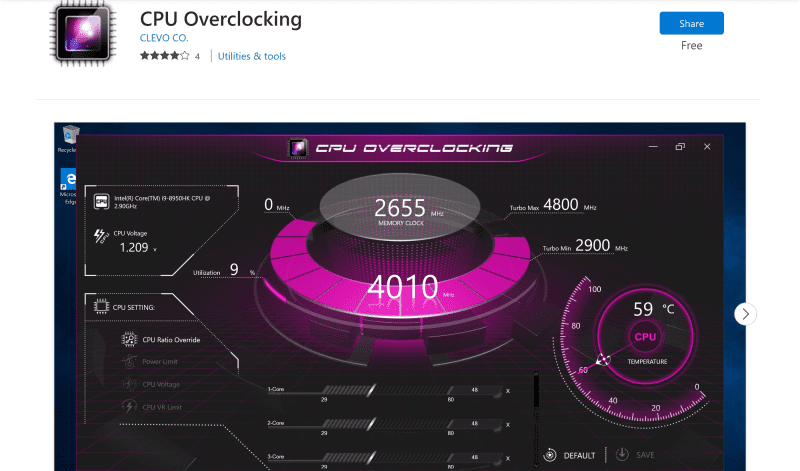
Це програмне забезпечення для розгону пропонує інтуїтивно зрозумілий інтерфейс, який дозволяє просто розігнати процесор Intel кількома клацаннями.
Інтерфейс дозволяє відстежувати всі критично важливі параметри, включаючи температуру та напругу під час розгону. Однак цей інструмент потребує спеціальних драйверів для оптимальної роботи та не працює в системах на базі Windows 10 S.
#2. Утиліта AMD Ryzen Master
Якщо ви використовуєте процесор AMD Ryzen, Утиліта AMD Ryzen Master може допомогти вам розігнати процесор і підняти його продуктивність на новий рівень. Усі процесори Ryzen постачаються з розблокованими множниками, тому ви можете легко підвищити продуктивність для досягнення оптимальних результатів.
Цей інструмент надає базовий перегляд кожного основного елемента керування, включаючи автоматичний розгін і ручне налаштування напруги, пам’яті та синхронізації DRAM для ручного керування.

У базовому поданні ви також побачите всі життєво важливі параметри системи, як-от PT, пікова швидкість і температура ЦП. Крім того, програмне забезпечення може показати вам гістограму тактових частот і температури кожного ядра, щоб ви могли оцінити процес розгону.
Крім того, ви отримаєте розширений перегляд, який надає вам чотири профілі для збереження вашої власної конфігурації розгону ЦП разом із пам’яттю DDR4. Ви можете не лише налаштувати параметри продуктивності ядер вашого ЦП, але й оптимізувати загальну продуктивність системи певних програм.
#3. Утиліта Intel Extreme Tuning
Розгін розблокованого процесора Intel серії K або X стає простим Програмне забезпечення Intel Extreme Tuning Utility. Це дозволяє як новачкам, так і досвідченим людям легко розігнати свій процесор.

Цей інструмент надає потужний інтерфейс, у якому ви отримуєте всі типи основних елементів керування разом із деякими новими функціями нових компонентів Intel. Крім того, ви отримаєте базові та розширені функції налаштування для повної свободи розгону процесора.
За допомогою цього програмного забезпечення ви навіть можете виміряти приріст продуктивності та перевірити систему після розгону. Параметр Benchmarking дозволяє легко перевірити продуктивність вашої системи перед початком розгону. Однак він працює не на всіх процесорах, особливо на дуже старих. Отже, перевірте список підтримки для отримання додаткової інформації.
Заключні слова
Колись розгін процесора був хобі для ентузіастів обладнання. Але зараз багато користувачів і організацій здійснюють розгін, щоб перевірити фактичну продуктивність своїх ЦП і підвищити швидкість системи. Це дає їм змогу досягти швидшої продуктивності та продуктивності в своїх операціях, редагуванні, кодуванні чи іграх.
Далі ознайомтеся з найкращим програмним забезпеченням для розгону GPU, щоб оживити вашу графіку.